Guide complet pour réinitialiser un iPhone

Comment réinitialiser iphone ? Un redémarrage forcé, une réinitialisation, un Reset d’un iPhone ?
Une réinitialisation iphone 6 permet de supprimer tous les supports et toutes les données et de réinitialiser tous les paramètres. Il est fortement recommandé de sauvegarder les informations de l’appareil avant de procéder aux étapes de ce tutoriel.
Réinitialiser les paramètres d’usine d’un iPhone 6
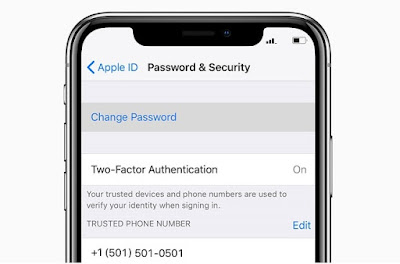
A lire aussi :
Comment sauvegarder des SMS et des iMessages sur iPhone ou iPad
Comment réinitialiser iPhone
- Sur l’écran d’accueil, appuyez sur Paramètres.
- Faites défiler les options puis appuyez sur Général.
- Accédez et appuyez sur Réinitialiser.
- Appuyez sur Effacer tout le contenu et les paramètres.
- Appuyez sur Effacer l’iPhone.
- Touchez Effacer l’iPhone à nouveau.
- Si vous y êtes invité, entrez le mot de passe de votre Apple ID, puis appuyez sur Effacer.
L’appareil est réinitialisé et prêt à être utilisé.
A lire aussi :
Forcer le redémarrage sur iPhone et le réinitialiser

Il est conseillé de forcer le redémarrage d’un iPhone, iPad ou iPod touch lorsque l’appareil ne répond plus. Un redémarrage forcé, une réinitialisation, un Reset, signifient tous la même chose et vous verrez ces expressions utilisées de manière alternative.
A lire aussi :
Comment Supprimer un Compte Instagram sur iPhone /Android /PC sans application
Comment forcer le redémarrage d’un iPhone
- Maintenez les boutons Marche/Arrêt et Home enfoncés simultanément pendant au moins dix secondes.
- Le logo Apple devrait apparaître après environ dix secondes et vous pourrez relâcher les boutons.
A lire aussi :
*33*0000# : Comment Désactiver L’interdiction d’Appel sur Android, iPhone
Ce sera tout pour une réinitialisation de l’iPhone 6s et de l’iPhone 6s Plus. Cette procédure fonctionne également avec les anciens iPhones, sauf que pour les iPhones antérieurs à l’iPhone 6 et l’iPhone 6 Plus, le bouton Sleep/Wake (Power) se situe dans la partie supérieure droite.
A lire aussi :
Comment partager son réseau WiFi avec un Code QR sur Android & iPhone














![StifleStand: masquer l'application iOS Kiosque dans un dossier [iPhone & Mac]](https://thebelt.info/wp-content/uploads/2020/11/StifleStand-150x150.jpg)